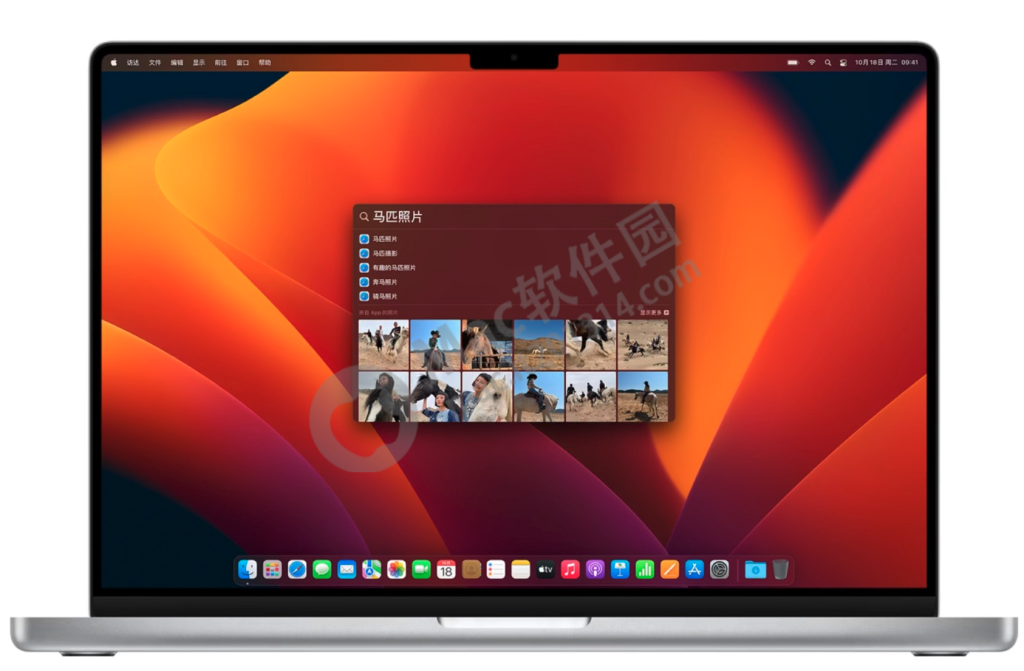
各种超赞表现,向大家问好。
从联络、分享到创造,感觉全然一新。FaceTime 通话的新功能,个个招人喜欢。Safari 浏览器改头换面,待你探索。通用控制和快捷指令,开创新颖强大的工作方式。专注模式,做起事来无打扰。更多点赞之处,留给你补充。
根据您目前系统环境,选择一个方式制作 macOS 安装U盘 :
Windows、macOS系统下可使用balenaEtcher写入(推荐)
首先在安装前备份好您的资料,无论是升级还是全新安装,以防意外发生
然后通过U盘开机按住「Option/Alt」进行安装,M1芯片的是一直按住开机键
安装教程可参考:macOS Big Sur 安装教程 的教程(大体一样)
本损坏报错,请在右上角WIFI处进行联网
关于2018、2019、2020后 MacBook 苹果电脑增加T2安全芯片造成无法U盘启动
M1芯片的怎么按住 OPTION 没反应?请看这里了解M1的启动方式
从这个版本开始能够支持安装的机型,普遍都是带有T2安全芯片的机器,U盘安装变得不容易,需要原系统下按照上面链接操作开启启动权限后U盘才能启动,如果删掉了原系统,无法设置,需要进行网络恢复,对于升级用户的,比较简单,开启权限后,U盘启动,直接选择安装 macOS,即可直接升级。对于想全新安装的(先退出 apple id),在抹掉磁盘那个步骤,切记只抹除对应系统盘,如果整盘选择抹掉,U盘启动权限被重置为关闭状态,U盘无法启动,只能网络恢复。
评论